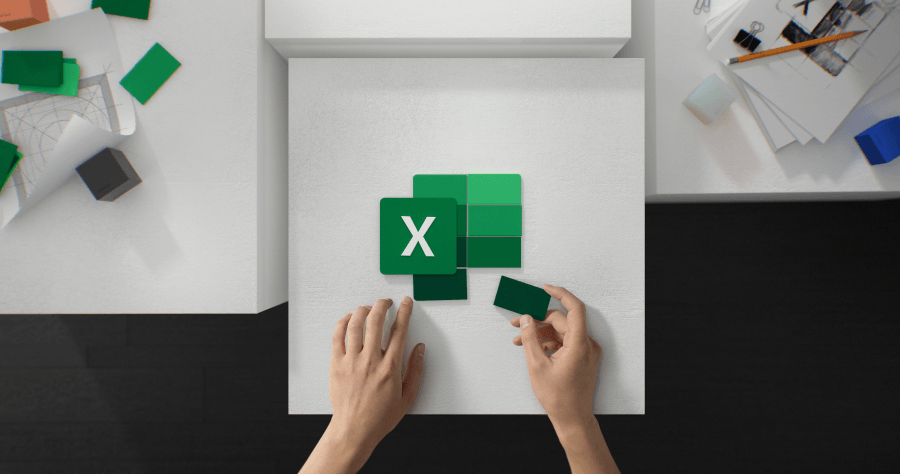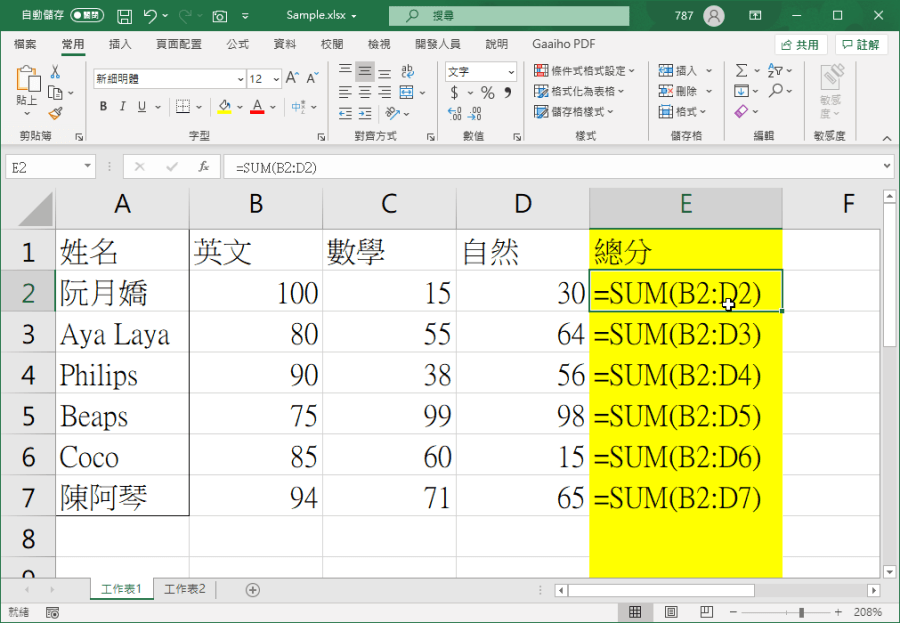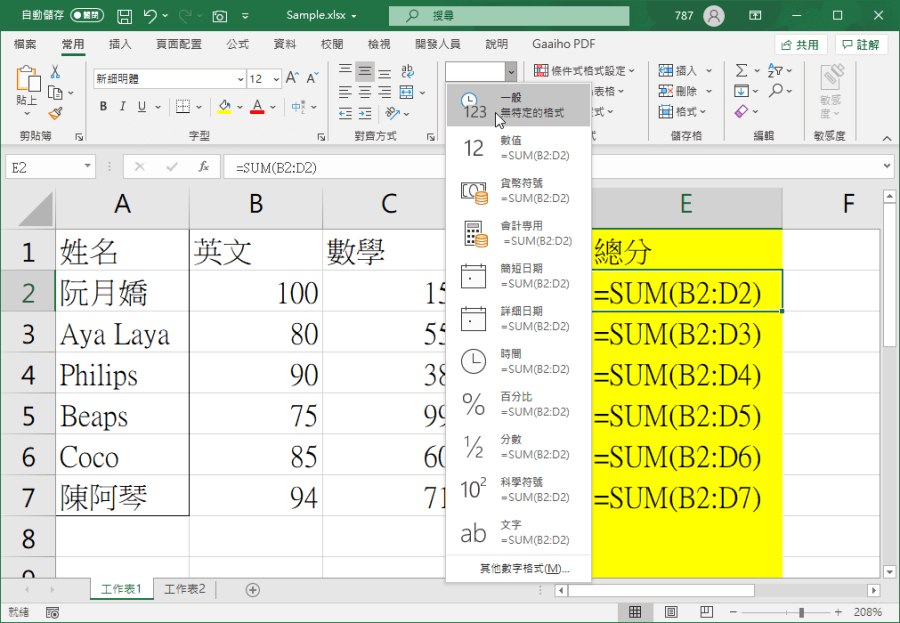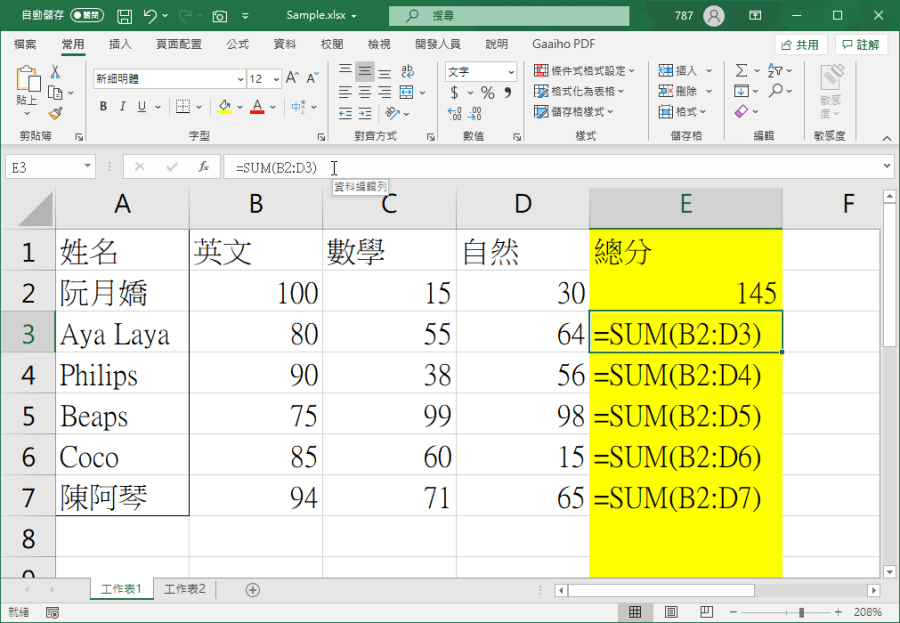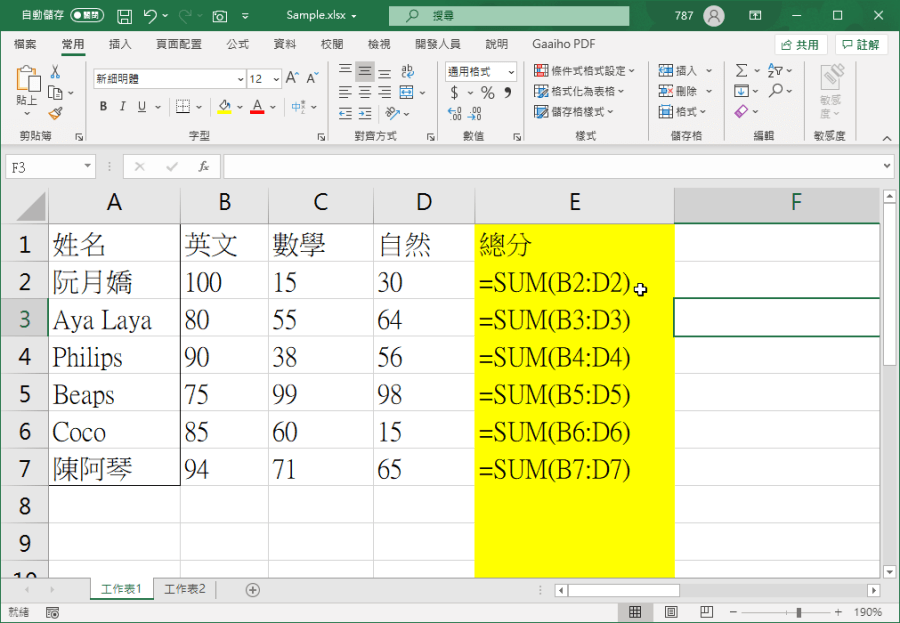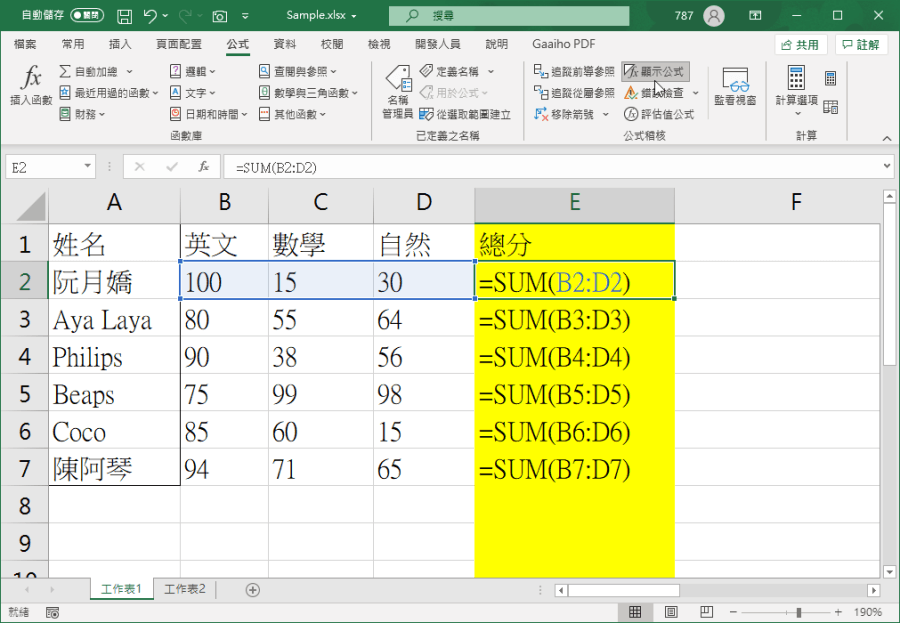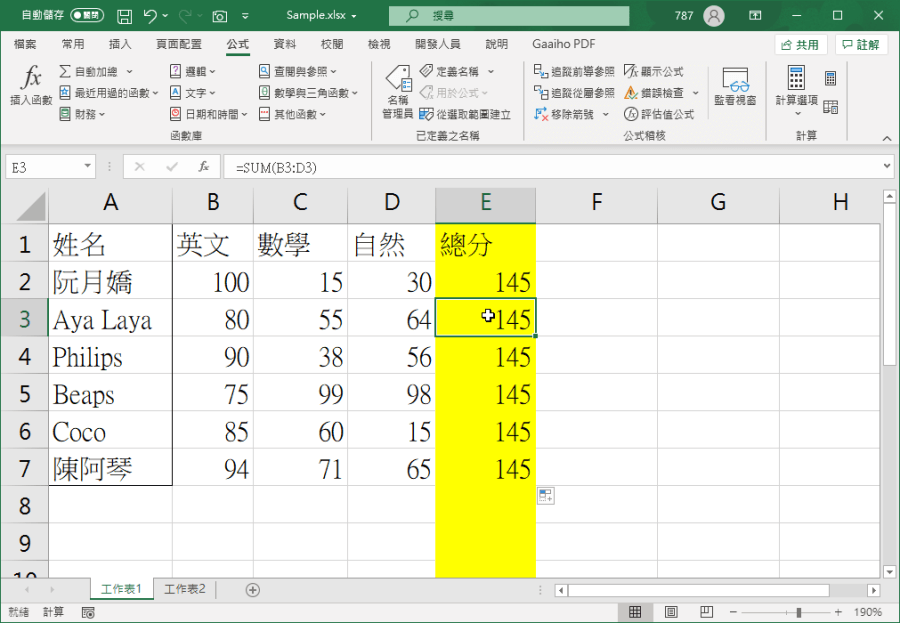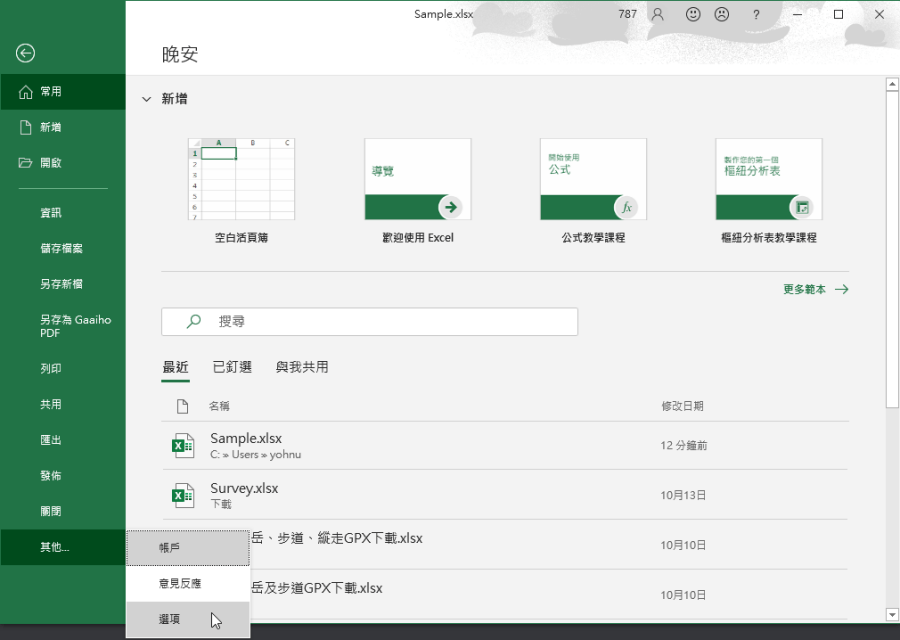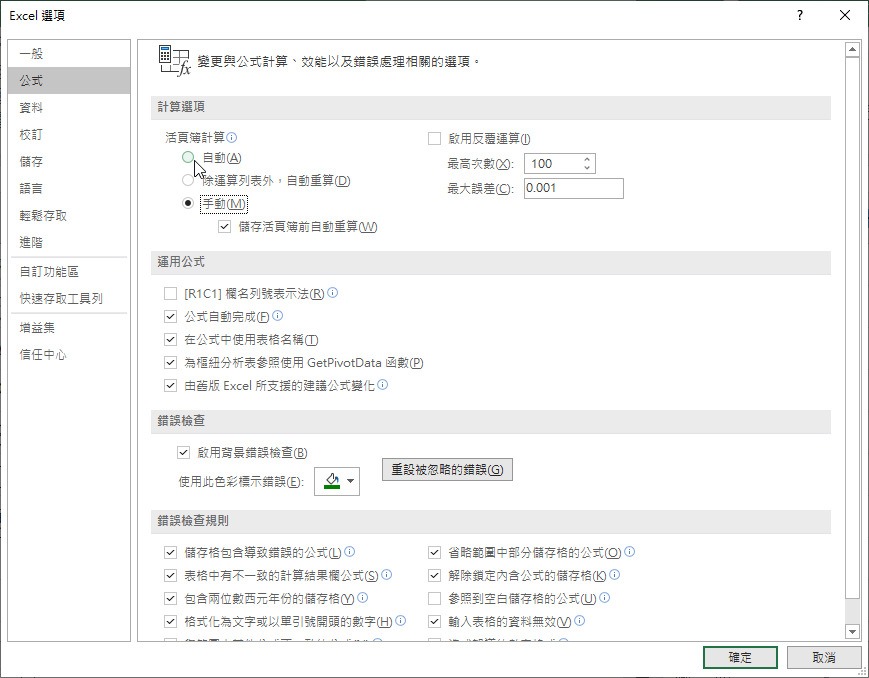Excel公式跑不出來怎麼辦?教你3招解決辦法!
Excel 公式跑不出來怎麼辦?教你 3 招解決辦法!相信許多坐辦公室的朋友,多多少少都會遇到 Excel 公式跑不出的狀況,正常來說公式正確是肯定跑得出來,若跑步出來,有可能是 Excel 設定的問題,為此,小編將在下方告訴各位苦主解決 3 種 Excel 設定錯誤會引起 Excel 公式跑不來的方法,大家可慢慢檢查,找到問題後就能夠迎刃而解囉!
解決 3 種 Excel 設定錯誤會引起 Excel 公式跑不來的方法
1. 單元格格式設定問題
輸入公式後,下拉卻發現沒有運算結果,只出現公式怎麼辦?這時可能是「單元格格式」出了問題,大家可以看到上方「數值」的部分,設定的是「文字」。
要正確讓公式顯示,請將原本的「文字」格式,更改為「一般」。
設定完成後,在公式輸入欄位按下 Enter 鍵,並下拉公式就能夠讓運算結果正常顯示啦。
2. 是否開到「顯示公式」?
第二是同樣的情形「只顯示公式」不顯示運算結果,如果你第一步驟確認後,還是一樣沒有出現運算結果,可能是開到「顯示公式」。
請選擇頂端工具列中的「公式」,並找到「公式稽核」欄位,將「顯示公式」關閉即可正常顯示運算結果。
3. 設定開到「手動計算」
第三種情形比較特殊,運算結果有顯示,但下拉後運算結果卻與第一欄一樣,這該怎麼辦?
此時請開啟 Excel「選項」。
找到「公式」裡面的「計算選項」,將設定勾選至「自動」,按下確定就搞定,再回到 Excel 編輯頁面,就能正常顯示公式囉!

Excel 0 無法顯示?2 個方法解決手機號碼零出不來的問題
Excel輸入0無法顯示怎麼辦?最常遇見的就是要輸入「電話號碼」、「家用電話」時開頭肯定是0,像這樣0開頭的數字串,都會被Excel無視,直接顯示0後面的數字,不過電話號碼沒有看到0開頭就是怪怪的,遇到這樣的情...